VirtualBox文件系统已满--磁盘扩容
第1步:为virtualbox虚拟电脑扩容
进入命令行,以Windows系统为例
(特别注意空格和中文)
1.启动CMD命令行,进入VirtualBox的安装目录。如
注意:如果路径中包含空格或中文,整个路径要用英文状态引号"括起来,在WIN7的CMD下可以输入部分路径然后按TAB键补全,CMD监测到路径中有空格会自动为路径名加引号的,如:
D:\Program Files\Oracle\VirtualBox>VBoxManage.exe modifyhd "F:\VirtualBox\my ubuntu.vdi"--resize 15360
D:\Program Files\Oracle\VirtualBox>VBoxManage.exe modifyhd "F:\虚拟机\my ubuntu.vdi"--resize 15360
另,VBOX好像对MS的文件系统,比如NTFS的可能无法更改大小,一网友测试没成功,相对来说对Linux系的支持更好一些
C:\Program Files\Oracle\VirtualBox>VBoxManage.exe modifyhd "E:\dds\VirtualBox VMs\linux-bak\linux-bak.vdi" --resize 20480
0%...10%...20%...30%...40%...50%...60%...70%...80%...90%...100%
C:\Program Files\Oracle\VirtualBox>cd E:\dds\VirtualBox VMs

4.查看新的磁盘空间
重新启动虚拟机,查看磁盘情况。
[root@aimin ~]# fdisk -l /dev/sda
Disk /dev/sda: 15.7 GB, 15728640000 bytes 255 heads, 63 sectors/track, 1912 cylinders
可以看到磁盘空间已经扩展到15G,但这时还不可以使用。
5.Enable新增加的空间
使用 fdisk 将虚拟磁盘的空闲空间创建为一个新的分区。注意要使用代表 Linux LVM 的分区号 8e 来作为 ID。
# fdisk /dev/sda ---用root用户操作
n {new partition}
p {primary partition}
3 {partition number}

第2步、分区
1、虚拟机开机
2、查看磁盘情况 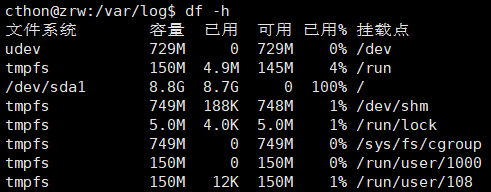
纳尼,我不是已经扩容了吗?怎么还是提醒我空间不够用?原来虽然已经扩大了磁盘,但是由于还没有经过分区,指定文件系统[格式化],所以linux操作系统无法识别(其实就相当于你插入了一块新硬盘,但是你并没有对其进行分区、格式化是一个道理)。

3、开始分区
输入命令$sudo fdisk /dev/sda
然后按m查看帮助文档如下所示: 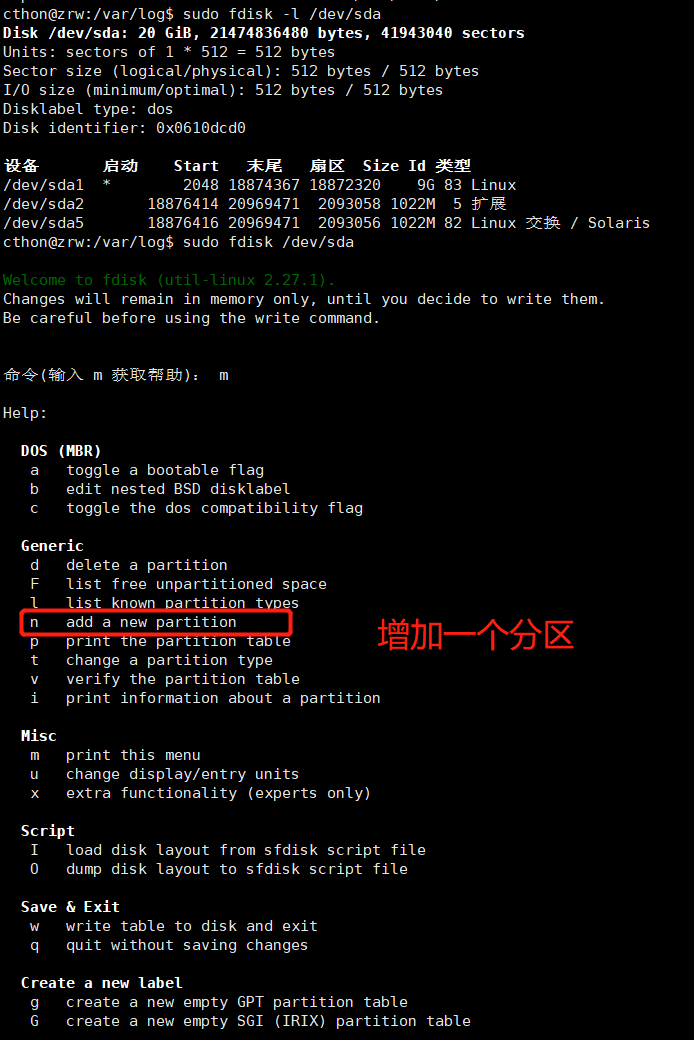
如上图所示,按n命令的话就增加一个分区,如下所示

如上图所示:
首先输入命令:n(添加新分区)之后回车:
接着输入命令:p
剩下步骤全按回车默认,
最后输入命令w保存分区信息。
再查看下分区信息:fdisk -l 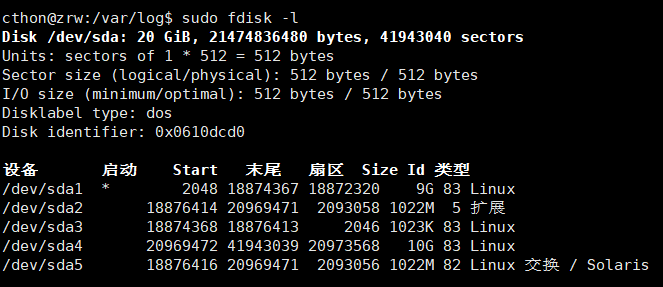
发现多了一个分区 /dev/sda4。(之前重复做了一次分区操作,划了一个分区/dev/sda3)
然后重启Ubuntu虚拟机。
4、格式化分区
格式化刚才划好的分区/dev/sda4
sudo mkfs -t ext4 /dev/sda4
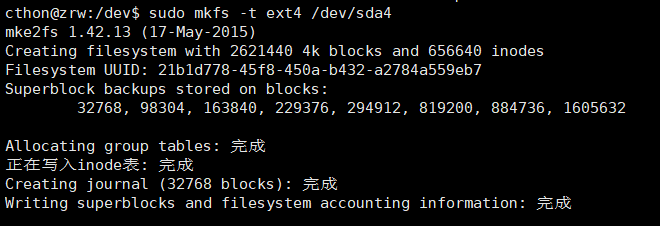
5、挂载分区
创建目录 /home/cthon/sda4
sudo mkdir sda4
将分区 /dev/sda4 挂载到 /home/cthon/sda4
sudo mount /dev/sda4 /home/cthon/sda4

6、开机自动挂载,则修改/etc/fstab文件,在这个文件里面添加一行:
使用vim命令编辑/etc/fstab文件
sudo vim /etc/fstab
增加如下一行代码
/dev/sda4 /home/cthon/sda4/ ext4 defaults 0 1
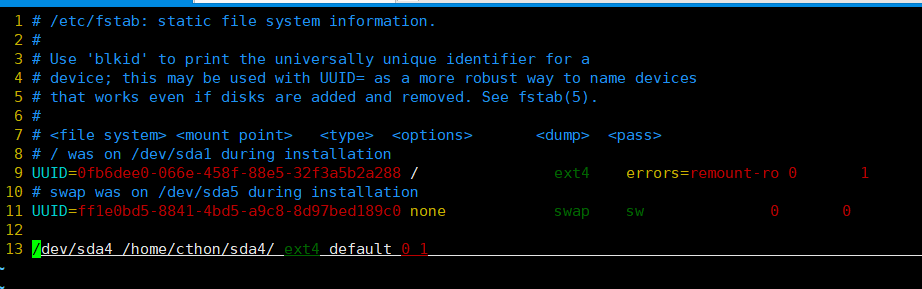
至此,容量扩展完成了。
再次查看下刚刚挂载好的分区
df -H
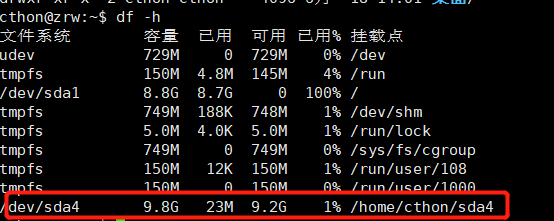
参考文档:
https://blog.csdn.net/abiggg/article/details/79383255
http://blog.csdn.net/ganshuyu/article/details/17954733
http://www.cnblogs.com/jyzhao/p/4778657.html
http://www.2cto.com/os/201406/309339.html
VirtualBox文件系统已满--磁盘扩容的更多相关文章
- db2文件系统已满
文章主要讲述的是DB2文件系统已满的正确解决方案,此文首先是以列举错误案例来对其进行分析,之后再给出正确的解决方案,以下就是文章的主要内容的具体描述,望大家浏览之后会对其有更好的了解. DB2文件系统 ...
- Extended VM Disk In VirtualBox or VMware (虚拟机磁盘扩容)
First, Clean VM all snapshot, and poweroff your VM. vmdk: vmware-vdiskmanager -x 16GB myDisk.vmdk vd ...
- 阿里云ECS 实例Centos7系统磁盘扩容
需求:一台阿里云的数据盘磁盘空间不足,需要扩容,我这里只有一个主分区,ext4文件系统. 因为磁盘扩容场景不同,阿里云的文档比较全面一些,所以先奉上阿里云的文档,下面开始我的操作步骤: 1.登录控制台 ...
- [CentOS7]Windows下VirtualBox虚拟机磁盘扩容
目录 虚拟系统磁盘文件扩充 修改分区 LVM更新 扩容文件系统 参考资料 虚拟系统磁盘文件扩充 命令操作 命令行运行VBoxManage,modifyhd扩容需要文件格式为.vdi,如为.vmdk,需 ...
- 无法为数据库 XXX 中的对象XXX 分配空间,因为 'PRIMARY' 文件组已满。请删除不需要的文件、删除文件组中的对象、将其他文件添加到文件组或为文件组中的现有文件启用自动增长,以便增加可用磁盘空间。
无法为数据库 XXX 中的对象XXX 分配空间,因为 'PRIMARY' 文件组已满.请删除不需要的文件.删除文件组中的对象.将其他文件添加到文件组或为文件组中的现有文件启用自动增长,以便增加可用磁盘 ...
- 因为 'PRIMARY' 文件组已满。请删除不需要的文件、删除文件组中的对象、将其他文件添加到文件组或为文件组中的现有文件启用自动增长,以便增加可用磁盘空间
导致你的问题的,应该有2种可能性: 1.存放你的primary文件组的磁盘,已经满了: use master--你的数据库名称 go --看看你的primary组里的文件 select ds.name ...
- VirtualBox上Centos7磁盘扩容
VirtualBox上Centos7磁盘扩容 非常实用 点击直达
- 红帽7.4(RHCE7.4)磁盘扩容详细步骤
参照博文VMware虚拟机CentOS 7 磁盘扩容:https://www.linuxidc.com/Linux/2019-04/158346.htm 01.虚拟机扩容磁盘.如下图 02.使用roo ...
- 【转载】CentOS LVM磁盘扩容
转自:http://blog.sina.com.cn/s/blog_8882a6260101cpfs.html EXSI5.1主机有一个linux虚拟机,系统是centos运行httpd服务,因为是多 ...
随机推荐
- shell脚本学习笔记 (流编辑器sed)
sed意为流编辑器(Stream Editor),在Shell脚本和Makefile中作为过滤器使用很普遍,也就是把前一个程序的输出引入sed的输入,经过一系列编辑命令转换为另一种格式输出. sed不 ...
- error_logger 爆炸
具有讽刺意味的是,负责错误日志的进程竟然是最为脆弱的之一.在Erlang的缺省安装中,error_logger39负责记录日志(写入磁盘或者发送到网络上),它的速度要比错误产生的速度慢得多.尤其是在记 ...
- 深入Asyncio(二)从线程到协程
线程的真相 多线程并不是一无是处,在实际问题中,要权衡优劣势来选择多线程.多进程或是协程.协程为多线程的某些问题提供了一种解决方案,所以学习协程首先要对线程有一定了解. 多线程优点 代码可读性 多线程 ...
- Ubuntu/CentOS下源码编译安装Php 5.6基本参数
先确认安装libxml2 apt-get install libxml2 libxml2-dev或者yum install libxml2 libxml2-dev ./configure --pref ...
- WPF实现ScrollViewer滚动到指定控件处
在前端 UI 开发中,有时,我们会遇到这样的需求:在一个 ScrollViewer 中有很多内容,而我们需要实现在执行某个操作后能够定位到其中指定的控件处:这很像在 HTML 页面中点击一个链接后定位 ...
- python 基础 7.0 import 导入
一. python 常用内置模块的使用(datetime,logging,os,command) 在日常的开发工作中,我们要写很多的python 代码,如果都写在一个文件中,会导致代码特别 ...
- rabbitmq 安装-单点
centos6.5 rabbitmq搭建 环境:centos6.5 192.168.9.41 安装rabbitmq需要先安装erlang.rabbitmq3.6版本需要erlang R16B03 ...
- 【BZOJ4238】电压 DFS树
[BZOJ4238]电压 Description 你知道Just Odd Inventions社吗?这个公司的业务是“只不过是奇妙的发明(Just Odd Inventions)”.这里简称为JOI社 ...
- windowsphone8.1学习笔记之应用数据(三)
之前说了如何操作文本文件,如果是图片文件或者其他的二进制文件则需要操作文件的Stream或者Buffer数据.就需要用到DataReader和DataWriter这两个类了,这个的好好的练一下,以后的 ...
- 九度OJ 1075:斐波那契数列 (数字特性)
时间限制:5 秒 内存限制:32 兆 特殊判题:否 提交:3121 解决:1806 题目描述: 编写一个求斐波那契数列的递归函数,输入n值,使用该递归函数,输出如样例输出的斐波那契数列. 输入: 一个 ...
